
Hướng dẫn hàm CELL tra cứu thông tin ô trong Excel
Trong bài viết này, Học Excel Online sẽ hướng dẫn bạn về hàm CELL, một hàm sẽ giúp ích khi bạn muốn tra cứu thông tin trong một ô.
Xem nhanh
Hàm CELL, công dụng và cú pháp
Công dụng hàm CELL
Hàm CELL trả về thông tin về định dạng, vị trí hay nội dung của một ô theo các đối số được nhập vào.
Cú pháp
Cú pháp của hàm như sau:
=CELL(info_type, [reference])
Trong đó:
info_type: Giá trị văn bản xác định bạn muốn trả về kiểu thông tin ô nào
reference: không bắt buộc. Ô mà bạn muốn có thông tin.
Lưu ý:
- Nếu bị bỏ qua, thông tin đã xác định trong Info_type được trả về cho ô cuối cùng đã được thay đổi.
- Nếu tham chiếu một vùng, hàm CELL chỉ trả về thông tin cho ô trên cùng bên trái của vùng đó.
Ví dụ giá trị info_type như sau:
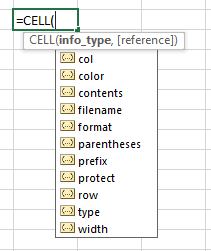
Trong đó:
address đưa ra tham chiếu của ô đầu tiên trong tham chiếu, ở dạng văn bản
col trả về số cột của ô trong tham chiếu
color đưa giá trị 1 nếu ô được định dạng màu cho các giá trị âm; nếu không sẽ trả về 0 (không)
contents đưa ra giá trị của ô được tham chiếu
filename trả về tên file. Giá trị trả về bằng rỗng (“”) nếu file chưa lưu
format đưa ra định dạng file theo bảng bên dưới:

parentheses trả về giá trị 1 nếu ô được định dạng với dấu ngoặc đơn cho giá trị dương, nếu không trả về 0.
prefix trả về giá trị văn bản tương ứng với “tiền tố nhãn” của ô. Trả về (‘) nếu ô chứa văn bản được canh trái, (“) nếu ô chứa văn bản được canh phải, (^) nếu ô chứa văn bản được canh giữa, (\) nếu ô chứa văn bản được canh đều hai bên và (“”) nếu ô chứa bất kỳ thứ gì khác.
protect đưa giá trị 0 nếu ô không bị khóa; 1 nếu ô bị khóa.
row trả về số hàng của ô trong tham chiếu
type trả về “b” nếu ô trống, “l” nếu ô chứa văn bản và “v” nếu ô chứa bất kỳ thứ gì khác.
width đưa ra độ rộng của cột
Ví dụ
Hàm CELL được sử dụng để tra cứu thông tin trong ô như sau:
![]()
Xem thêm các bài viết khác tại:
Khóa học mới xuất bản











